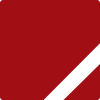Rabaty dla towarów z pliku Excel |
Funkcja umożliwia wykonanie importu rabatów - stała cena dla towarów z pliku Excel.
|
Wzorcowy plik Excel dla funkcji dodatkowej |
Instalacja funkcji dodatkowej:
- Pobrać funkcję dodatkową - plik w formacie XML (link do pliku zostanie przesyłany w wiadomości email).
- W programie Comarch ERP Optima wybieramy opcję Ogólne-> Rabaty -> Funkcje dodatkowe -> Konfiguracja funkcji dodatkowych.
- W zakładce "1.Ogólne" ustawiamy się w gałęzi drzewa: Procedury -> Rabaty.
- Klikamy prawym przyciskiem myszy wybierając z menu kontekstowego opcję: "Importuj zestawy z pliku XML".
- Po pojawieniu się okienka "Import zestawów wydruków" klikamy na przycisk "Wykonaj" (ikona z piorunem)
- Wskazujemy plik XML funkcji dodatkowej (plik XML rozpakowany w punkcie 1).
- Na liście funkcji dodatkowych pojawi się nowoutworzona funkcja dodatkowa, która jest gotowa do działania.
Uwagi ogólne dla plików Excel:
- Przed wykonaniem funkcji dodatkowej należy przygotować arkusz programu Excel, zgodnie z plikiem wzorcowym, który można pobrać w linku powyżej.
- Plik wzorcowy zawiera trzy arkusze: Stała cena - jeden kontrahent, Stała cena - grupa kontrahentów, Stała cena - wszyscy kontrahenci, które należy wypełnić lub usunąć w zależności od zakresu importowanych danych.
- Nazwy kolumn i arkuszy (z wyjątkiem nazwy pliku) muszą pozostać zgodne z arkuszem wzorcowym. Kolumn i arkuszy nie należy usuwać ani zmieniać ich kolejności.
- Standardowo funkcja wykonuje import z plików XLS, których użycie wymaga sterownika standardowo zainstalowanego wraz z systemem Windows (Microsoft.Jet.OLEDB.4.0).
- Import z plików XLSX wymaga zainstalowania dodatkowych sterowników Microsoft ACE, które można pobrać tutaj. Należy zwrócić uwagę na zgodność sterowników z właściwą wersją pakietu Microsoft Office (32/64 bity). Dodatkowo w definicji funkcji dodatkowej należy zakomentowć sekcję związaną z Microsoft.Jet.OLEDB.4.0 i odkomentowanie sekcję związaną z Microsoft.ACE.OLEDB.12.0.
Uwagi szczegółowe:
- Arkusz Stała cena - jeden kontrahent:
- Kolumna: Kod kontrahenta - wymagana, tekstowa, zawiera kod kontrahenta w Comarch ERP Optima
- Kolumna: Kod towaru - wymagana, tekstowa, zawiera kod towaru/usługi z Comarch ERP Optima
- Kolumna: Rodzaj - wymagana wartość tekstowa: netto lub brutto - określa rodzaj ceny
- Kolumna: Cena - wartość wymagana liczbowa - określa cenę dla Comarch ERP Optima
- Kolumna Data - wartość tekstowa, może pozostać pusta - określa datę od kiedy obowiązuje cena
- Arkusz Stała cena - grupa kontrahentów:
- Kolumna: Grupa kontrahentów - wymagana, tekstowa, zawiera kod grupy kontrahenta w Comarch ERP Optima
- Kolumna: Kod towaru - wymagana, tekstowa, zawiera kod towaru/usługi z Comarch ERP Optima
- Kolumna: Rodzaj - wymagana wartość tekstowa: netto lub brutto - określa rodzaj ceny
- Kolumna: Cena - wartość wymagana liczbowa - określa cenę dla Comarch ERP Optima
- Kolumna Data - wartość tekstowa, może pozostać pusta - określa datę od kiedy obowiązuje cena
- Arkusz Stała cena - wszyscy kontrahenci:
- Kolumna: Kod towaru - wymagana, tekstowa, zawiera kod towaru/usługi z Comarch ERP Optima
- Kolumna: Rodzaj - wymagana wartość tekstowa: netto lub brutto - określa rodzaj ceny
- Kolumna: Cena - wartość wymagana liczbowa - określa cenę dla Comarch ERP Optima
- Kolumna Data - wartość tekstowa, może pozostać pusta - określa datę od kiedy obowiązuje cena
Więcej
![]()
Inne rozwiązania autorskie
![]()
Cennik oprogramowania autorskiego
![]()
Pobierz oprogramowanie autorskie